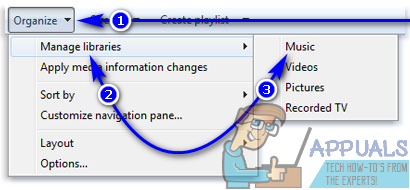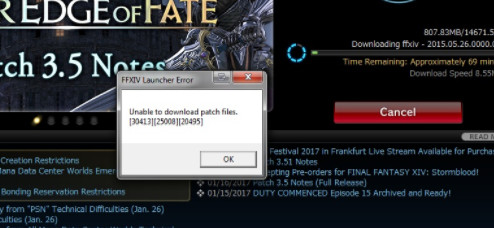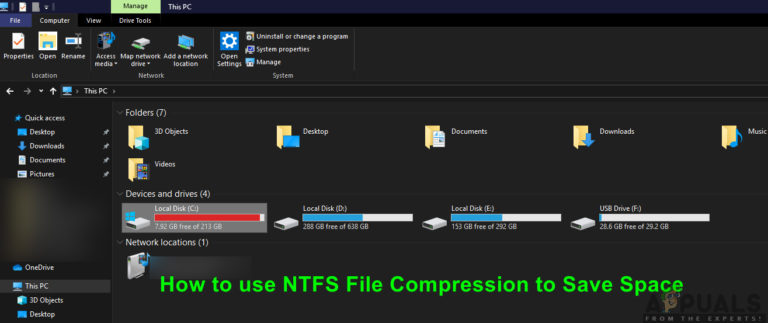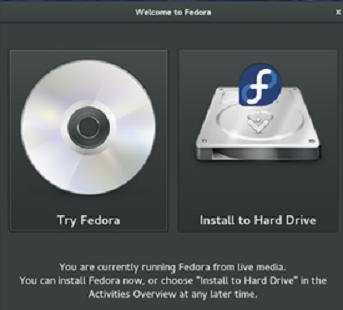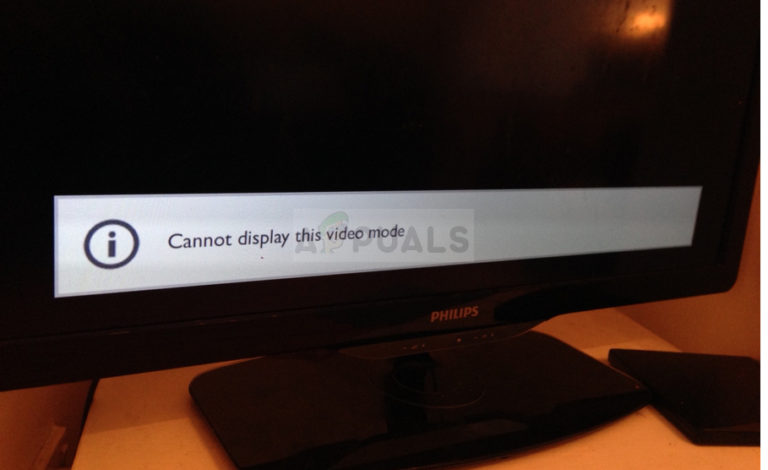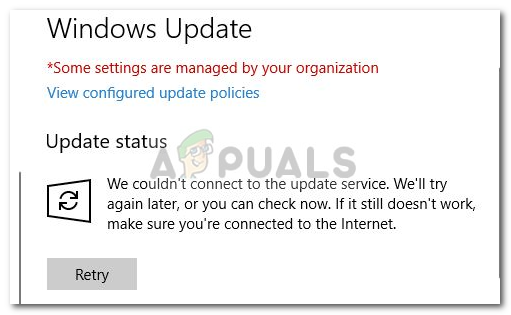Hinzufügen von Musik zur Windows Media Player-Bibliothek
Um Songs, die Sie auf Ihrem Computer haben, in Windows Media Player abspielen zu können, müssen Sie diese Songs zunächst zur Bibliothek von Windows Media Player hinzufügen, damit Sie problemlos darauf zugreifen können. Das Hinzufügen von Musik zum Windows Media Player ist zum Glück ziemlich einfach und unkompliziert. Wenn Sie Ihrer Windows Media Player-Bibliothek Titel hinzufügen möchten, die an einem Ort auf Ihrem Computer gespeichert sind, müssen Sie:
- Starten Windows Media Player.
- Klicke auf Organisieren im Windows Media PlayerSymbolleiste.
- Bewegen Sie den Mauszeiger über Bibliotheken verwalten und klicken Sie auf Musik im angezeigten Menü. Dadurch wird das geöffnet Standorte der Musikbibliothek Dialogbox.

- Klicke auf Hinzufügen.
- Navigieren Sie zu dem Ordner auf Ihrem Computer, den Sie dem Titel hinzufügen möchten Windows Media Player Die Bibliothek befindet sich in und klicken Sie auf den Ordner, um ihn auszuwählen.
- Klicke auf Ordner einschließen.
- Wenn Sie gefragt werden, ob Sie wirklich damit fertig werden möchten, klicken Sie auf in Ordnung.
Sie werden nun sehen, dass das Lied, das Sie Ihrer Windows Media Player-Bibliothek hinzufügen möchten, in der Bibliothek verfügbar ist und dass Sie es jetzt problemlos über Windows Media Player abspielen können. Ein großer Vorteil dieses Prozesses zum Hinzufügen von Musik zu Windows Media Player besteht darin, dass die Anwendung, wenn Sie einen bestimmten Ordner in ihre Bibliothek aufnehmen, nicht einfach den einen Titel hinzufügt, den Sie ihrer Bibliothek hinzufügen möchten, sondern tatsächlich jedes einzelne Audio hinzufügt Datei, die es im ausgewählten Ordner in seiner Bibliothek findet, solange die Audiodatei in einem Format vorliegt, das WMP erkennt und wiedergeben kann.
Durch Hinzufügen von Musik zu Ihrer Windows Media Player-Bibliothek können Sie diese nicht nur in der Anwendung abspielen, sondern auch einfacher gestalten, z. B. personalisierte Wiedergabelisten für sich selbst erstellen oder Songs mit WMP auf eine CD brennen.